在很多的多媒体应用中,我们都会看到有转动的齿轮,我们会为制作者精彩的制作拍手叫绝,其实转动的齿轮制作并不复杂,只要你有一点Flash基础,或者你没有学过Flash,但只要你跟着我的步骤来,你也会制作出像样的齿轮。
1.打开Flash,然后选择Insert菜单下的New symbol项(Ctrl+F8),选择Movie Clip,新建一个电影剪辑,然后我们开始制作这个电影剪辑。
2.选取工具面板上的长方形工具,在工作区绘制一个方块,使方块为选取状态,然后打开Info(信息)面板。在W项内填写数字10,H项为150,X项为0,Y项为0。
3.在Transfrom(变形)面板中选取Rotate项,栏内填写数字18,然后按面板最下方的“+”号,共复制10个。
4.选取圆形工具,然后绘制一个圆,在Info面板内填写如下:W=135,H=135,X=0,Y=0。
5.制作完成(
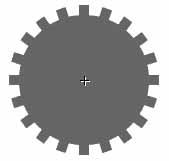
):
6.将图形选取,点选Modify菜单下的Group(Ctrl+G),使图形群组,在时间轴的第三十帧处按F6键,插入一个关键帧,将时间轴指针放在第一帧,打开Frame面板(帧),Tweening项选Motion,Rotate项选CCW,后面的方框内填写数字1,使动画三十帧旋转一周。
7.开始制作小齿轮,选取Insert菜单下的New symbol项,绘制一个方块,Info面板信息如下:W=10,H=75,X=0,Y=0。
8.绘制一个图形,Info面板信息如下:W=60,H=60,X=0,Y=0。
9.图形选取状态按“Ctrl+G”,使图像群组,在时间轴第三十帧处插入一个关键帧,在第一帧处打开Frame面板,Tweening项选Motion,Rotate项选CW,后面的方框填写数字2,使动画在第三十帧数旋转两周。
10.回到场景,打开Library面板(库存),将Symbol1和Symbol2拖入到场景中(
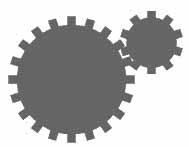
)。
按“Ctrl+Enter”键测试一下吧。 两个齿轮完美地啮合在一起,是不是像真的一样。
此例用一个简单的动画教我们学会了Flash动画中最基本的Motion动画的制作,还有Info面板中对象属性值的设定,如果你想要学习Flash动画制作,你将会经常接触到Info面板和Frame面板,这是Flash动画的基础,也是学习的重中之重。